Comment exporter une vidéo dans Adobe Premiere Pro CC – Rapide et de bonne qualité
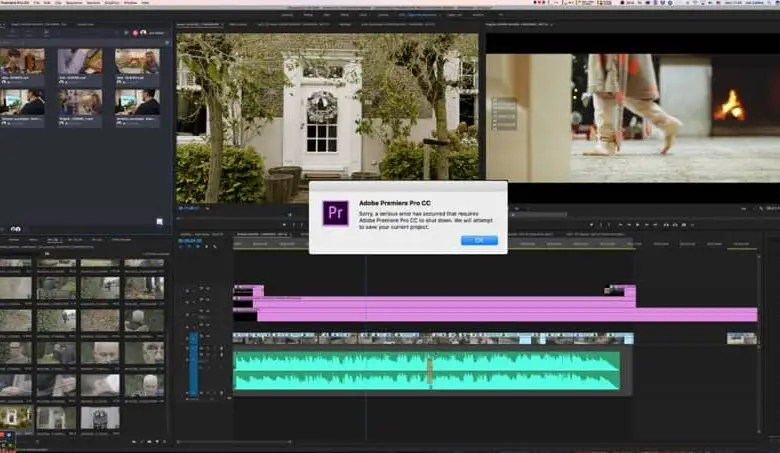
Adobe Premiere Pro CC est un logiciel de montage vidéo et de création de cadeaux, d’images animées et de presque tous les effets que vous souhaitez ajouter à vos productions. Désormais, lors de l’exportation de votre édition pour publication, vous devez exporter la vidéo dans Adobe Premiere Pro CC et c’est ce que nous allons résoudre ici.
Comment exporter une vidéo dans Adobe Premiere Pro CC
Lors de l’ouverture du programme, vous devez sélectionner la nouvelle option de projet , cliquez sur la case qui dit importer le fichier et choisissez le fichier que vous souhaitez éditer à partir de vos documents , ainsi qu’un audio indépendant; puis vous créez une nouvelle séquence dans l’icône en bas à droite, de la boîte dans laquelle vous vous trouvez.
La séquence que vous allez sélectionner est celle indiquée par AVCHD, car vous allez utiliser le format 720p25; Lors de la sélection de ces caractéristiques, vous faites glisser le fichier audio vers le bas et le fichier vidéo vers le haut; n’oubliez pas de faire correspondre les deux fichiers, de sorte que le début soit le même.
Ensuite, vous allez dans l’onglet fichier et sélectionnez l’option d’ exportation; puis dans les médias, un onglet apparaîtra où vous verrez les paramètres d’exportation , dans l’onglet de sortie , où vous pouvez sélectionner jusqu’où vous voulez que la séquence se termine, ou si vous voulez quitter la séquence entière.
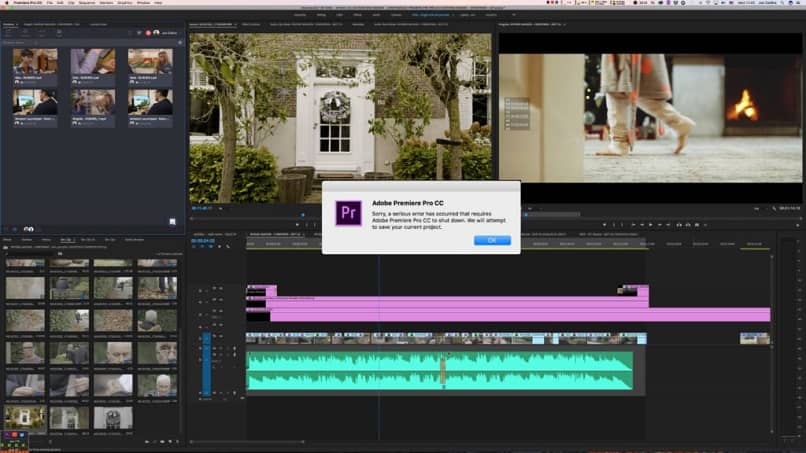
Dans l’onglet format, vous obtiendrez plusieurs options pour les formats standard, qui sont tous compatibles avec le programme Adobe Premiere Pro CC; mais si vous voulez un format de haute qualité, qui peut être utilisé pour plusieurs choses, comme le téléchargement sur YouTube, une vidéo publicitaire, l’enregistrement sur un DVD, etc. Vous pouvez choisir H264 avec une fin mp4.
En cliquant sur l’option de nom de sortie , vous pouvez sélectionner le dossier dans lequel vous souhaitez enregistrer le fichier que vous souhaitez créer. En outre, dans les paramètres vidéo de base, vous pouvez modifier certains éléments; comme la largeur et la hauteur des images, en ajustant la vitesse de la vidéo, entre autres.
Dans le codage de vitesse, vous pouvez réguler la scène et la qualité vidéo peut s’améliorer considérablement; Également dans les paramètres avancés, vous pouvez ajuster les distances des cadres ou ajuster les vidéos de réalité virtuelle .
Derniers réglages
En ce qui concerne l’audio, vous pouvez travailler avec l’encodage et la vitesse audio, en fréquence d’échantillonnage et définir si vous voulez haut, moyen ou bas; et dans les canaux, si c’est stéréo, mono ou 5.1 . Pour terminer et enregistrer, appuyez sur l’option d’ exportation , qui se trouve dans la partie inférieure droite.
Selon la taille de la vidéo, cette opération peut prendre un temps court ou long; et en bas, il vous indiquera combien de Mo pèse la vidéo; Lors de l’exécution de ce processus, accédez à l’onglet fichier dans l’option multimédia, et en bas, vous trouverez l’ option que les métadonnées; dans cette partie, vous pouvez remplir les données avec les caractéristiques dont vous aurez besoin.
Ceci est important si vous allez transférer le fichier à une autre personne et que vous voulez qu’elle connaisse toutes les données et les spécifications de la façon dont vous avez travaillé le fichier vidéo. Dans Adobe Premiere, vous pouvez rendre plus rapide et avec moins de poids , de sorte que votre vidéo soit transmise plus rapidement lorsque vous souhaitez la partager sur des plates-formes telles que YouTube .
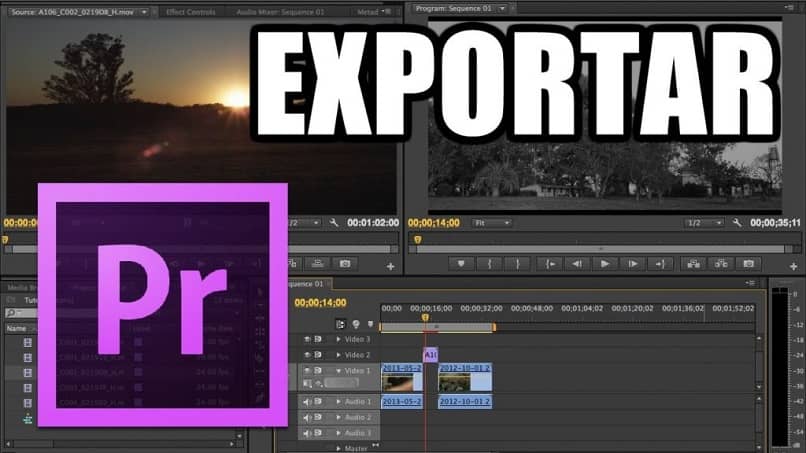
Lorsque l’exportation est terminée, accédez au dossier destiné à enregistrer le fichier; Lorsque vous ouvrez le clic droit sur l’option des propriétés, vous pourrez voir les détails de votre vidéo; tels que la largeur et la hauteur de l’image, le débit de données, la fréquence d’images et le nombre total de bits. De cette façon, vous pourrez également voir à la fois la qualité audio, la vitesse, les canaux et la vitesse d’échantillonnage.
Certains éditeurs en phase d’apprentissage ont eu du mal à avoir besoin de leur vidéo montée dont la qualité est optimale; pour cela, il est nécessaire de réduire le poids et dans Adobe Premiere Pro CC, cela peut être fait . Maintenant que vous savez comment exporter une vidéo dans Adobe Premiere Pro CC, montrez à chacun votre talent. Si ce contenu vous a été utile, veuillez nous en informer dans la zone de commentaire.




